Hogyan lehet megváltoztatni az e-mail alapértelmezett betűtípus-beállításait és témáját az Outlook programban?
Az Outlook telepítése után az Outlook alapértelmezett betűtípusát és témáját automatikusan használták e-mail létrehozása, megválaszolása vagy továbbítása során. Ha nem tetszik az alapértelmezett stílusok, megváltoztathatja kedvenc típusaira. A következő cikk bemutatja az e-mail alapértelmezett betűtípus-beállításainak és témájának egyszerű módosítását az Outlook alkalmazásban.
Az e-mail alapértelmezett betűtípus-beállításainak és témájának módosítása az Outlook programban
- Automatizálja az e-mailezést ezzel Auto CC / BCC, Automatikus továbbítás szabályok szerint; Küld Autómatikus válasz (Out of Office) Exchange szerver nélkül...
- Szerezzen emlékeztetőket BCC figyelmeztetés amikor mindenkinek válaszol, miközben a Titkos másolat listában van, és Emlékeztessen a hiányzó mellékletekre az elfelejtett mellékletekhez...
- Növelje az e-mailek hatékonyságát Válasz (mindenre) mellékletekkel, Üdvözlés vagy dátum és idő automatikus hozzáadása az aláíráshoz vagy a tárgyhoz, Válasz több e-mailre...
- Egyszerűsítse az e-mailezést ezzel E-mailek visszahívása, Melléklet eszközök (Összes tömörítése, Összes automatikus mentése...), Távolítsa el a másolatokatés Gyorsjelentés...
 Az e-mail alapértelmezett betűtípus-beállításainak és témájának módosítása az Outlook programban
Az e-mail alapértelmezett betűtípus-beállításainak és témájának módosítása az Outlook programban
1. kettyenés filé > Opciók. Lásd a képernyőképet:
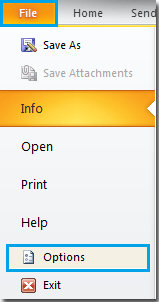
2. -ban Outlook opciók párbeszédpanelen kattintson a gombra Levél > Helyhez kötött és betűtípusok.
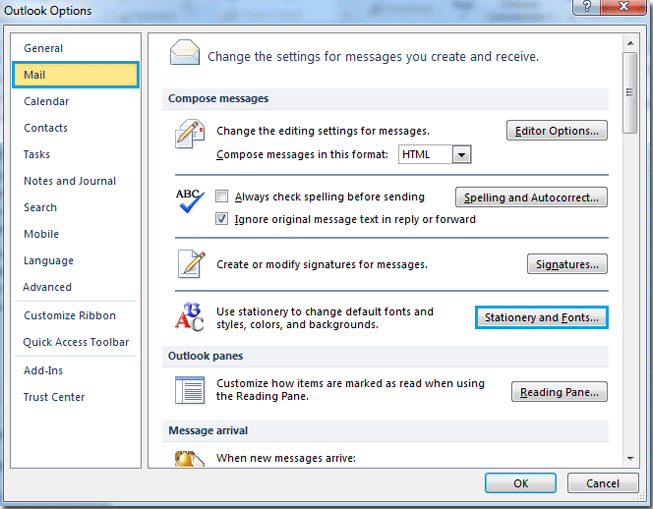
3. -ban Aláírások és helyhez kötöttek párbeszéd, alatt Személyes helyhez kötött szakasz, kattintson téma or betűtípus hogy kiválassza az ideális stílust, és végül kattintson OK gombot a párbeszéd bezárásához.

4. Visszalépés az előző ablakra, majd bezárás OK a beállítás befejezéséhez.

A legjobb irodai hatékonyságnövelő eszközök
Kutools az Outlook számára - Több mint 100 hatékony funkció az Outlook feltöltéséhez
???? E-mail automatizálás: Hivatalon kívül (POP és IMAP esetén elérhető) / Ütemezze az e-mailek küldését / Automatikus CC/BCC szabályok szerint e-mail küldésekor / Automatikus továbbítás (Speciális szabályok) / Automatikus üdvözlet hozzáadása / A több címzettnek szóló e-mailek automatikus felosztása egyedi üzenetekre ...
📨 Email Management: Könnyen visszahívhatja az e-maileket / Blokkolja az alanyok és mások átverő e-mailjeit / Törölje az ismétlődő e-maileket / Részletes keresés / Mappák összevonása ...
📁 Attachments Pro: Kötegelt mentés / Batch Detach / Batch tömörítés / Automatikus mentés / Automatikus leválasztás / Automatikus tömörítés ...
🌟 Interface Magic: 😊További szép és menő hangulatjelek / Növelje Outlook termelékenységét a füles nézetekkel / Minimalizálja az Outlookot a bezárás helyett ...
👍 Csodák egy kattintással: Válasz mindenkinek a bejövő mellékletekkel / Adathalászat elleni e-mailek / 🕘A feladó időzónájának megjelenítése ...
👩🏼🤝👩🏻 Névjegyek és naptár: Névjegyek kötegelt hozzáadása a kiválasztott e-mailekből / Egy kapcsolattartó csoport felosztása egyéni csoportokra / Távolítsa el a születésnapi emlékeztetőket ...
Több, mint 100 Jellemzők Várja felfedezését! Kattintson ide, ha többet szeretne megtudni.

